 Base de Conhecimento de Gestão Comercial de Saneamento
Base de Conhecimento de Gestão Comercial de Saneamento
A maior base de documentação de GSAN do mercado mantida pela Consenso Tecnologia
Ferramentas do usuário
Barra lateral
Tabela de conteúdos
Manter Quadra
|
O objetivo desta funcionalidade é manter, excluir ou atualizar uma quadra cadastrada. A opção pode ser acessada via Menu de Sistema, no caminho: GSAN > Cadastro > Localização > Quadra > Manter Quadra. |
Feito isso, o sistema visualiza a tela de filtro abaixo:
Observação
| Informamos que os dados exibidos nas telas a seguir são fictícios, e não retratam informações de clientes. |
|---|
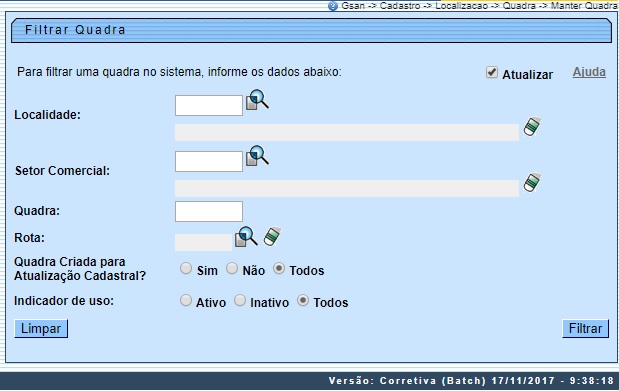
|
Inicialmente, o sistema exibe a tela de filtro acima, para que sejam informados os parâmetros sobre a Quadra, que podem ser filtrados pelas seguintes opções:
Cliquei AQUI para ver a tela de filtro de quadra da MANAM. O sistema irá para a tela Manter Quadra, com a relação das ligações pesquisadas, quando o campo (check-box) Atualizar estiver desmarcado, ou quando a quantidade de registros selecionados na pesquisa for maior do que 1. O sistema irá, direto, para a tela Atualizar Quadra, quando houver a negação da condição relatada acima. Ou seja, quando o campo Atualizar estiver marcado e a quantidade de registros selecionados for igual a 1.
Dito isso, informe os parâmetros desejados e, em seguida, clique no botão |

|
Acima, as opções disponíveis são as seguintes:
Clique AQUI para ver a tela de manutenção de quadra da MANAM.
Para excluir um item, marque no checkbox correspondente, ou para remover todos os itens, clique no link Todos e, em seguida, clique no botão
Para gerar o relatório, contendo as quadras que atenderam aos parâmetros informados no filtro, clique no botão Para atualizar um item da quadra, clique no link correspondente do campo Quadra. Feito isso, o sistema acessa a próxima tela: |

|
Cliquei AQUI para ver a tela de atualização dos dados de uma quadra na MANAM.
Agora, faça as modificações que julgar necessárias, e, em seguida, clique no botão
|
Filtrar Quadra Manam

|
Para a MANAM, informe a Localidade, com no máximo 3 (três) dígitos, ou clique no botão |
Manter Quadra Manam
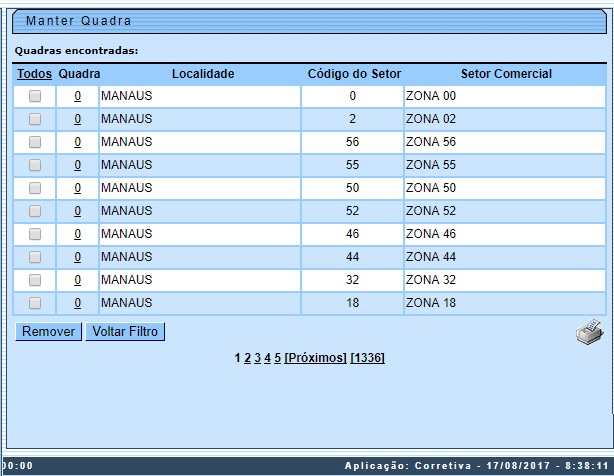
|
Agora, para excluir uma quadra, marque no checkbox correspondente, ou para remover todas, clique no link Todos e, em seguida, clique no botão |
Atualizar Quadra Manam

|
Acima, faça as modificações que julgar necessárias, e, em seguida, clique no botão |
Tela de Sucesso

MODELO DO RELATÓRIO: QUADRAS CADASTRADAS

Preenchimento dos Campos
| Campo | Orientações para Preenchimento |
|---|---|
| Localidade | Campo obrigatório. Informe o código da localidade, com no máximo 3 (três) dígitos, ou clique no botão  , link Pesquisar Localidade, para selecionar a localidade desejada. O nome será exibido no campo ao lado. Para apagar o conteúdo do campo, clique no botão , link Pesquisar Localidade, para selecionar a localidade desejada. O nome será exibido no campo ao lado. Para apagar o conteúdo do campo, clique no botão  ao lado do campo em exibição. ao lado do campo em exibição. |
| Setor Comercial | Campo obrigatório. Informe o código do setor comercial, com no máximo 3 (três) dígitos, ou clique no botão  , link Pesquisar Setor Comercial, para selecionar o setor desejado. O nome será exibido no campo ao lado. Para apagar o conteúdo do campo, clique no botão , link Pesquisar Setor Comercial, para selecionar o setor desejado. O nome será exibido no campo ao lado. Para apagar o conteúdo do campo, clique no botão  ao lado do campo em exibição. ao lado do campo em exibição. |
| Quadra | Campo obrigatório. Informe o código da quadra, com no máximo 3 (três) dígitos, ou clique no botão  para selecionar a quadra desejada. para selecionar a quadra desejada. |
| Rota | Campo obrigatório. Informe o código da rota, com no máximo 4 (quatro) dígitos, ou clique no botão  para selecionar a rota desejada. O nome será exibido no campo ao lado. para selecionar a rota desejada. O nome será exibido no campo ao lado.Regra associada: O sistema seleciona as rotas do setor comercial que não tenham indicador de rota alternativa. Para apagar o conteúdo do campo, clique no botão  ao lado do campo em exibição. ao lado do campo em exibição. |
| Bairro | Campo obrigatório. Informe o código do bairro, com no máximo 3 (três) dígitos, ou clique no botão  , link Pesquisar Bairro, para selecionar o bairro desejado. O nome será exibido no campo ao lado. , link Pesquisar Bairro, para selecionar o bairro desejado. O nome será exibido no campo ao lado.Regra associada: Caso o indicador de Uso Relacionamento Quadra & Bairro seja SIM, o cadastramento do bairro será obrigatório. Para apagar o conteúdo do campo, clique no botão  ao lado do campo em exibição. ao lado do campo em exibição. |
| Características: | |
| Incrementar Lote | Informe o Indicador de incremento do Lote, selecionando Sim ou Não. O sistema marca como padrão a opção Não. |
| Tipo da Área | Selecione uma das opções disponibilizadas pelo sistema. |
| Perfil da Quadra | Campo obrigatório. Selecione uma das opções disponibilizadas pelo sistema. |
| Rede de Água | Indicador de Rede de Água. Regra associada: Caso a empresa não utilize o conceito de face da quadra (SISTEMA PARAMETROS), selecione a opção, entre: 1 - Sem rede de água; 2 - Com rede de água; ou 3 - Rede de água parcial (obrigatório). Caso contrário, este campo não ficará disponível. |
| Rede de Esgoto | Indicador de Rede de Esgoto. Regra associada: Caso a empresa não utilize o conceito de face da quadra (SISTEMA PARAMETROS), selecione entre: 1 - Sem rede de esgoto; 2 - Com rede de esgoto; ou 3 - Rede de esgoto parcial (obrigatório). Caso contrário, este campo não ficará disponível. |
| Sistema de Esgoto | Campo obrigatório. Selecione uma das opções disponibilizadas pelo sistema. |
| Bacia | Campo obrigatório. Selecione uma das opções disponibilizadas pelo sistema. |
| Subsistema | Campo obrigatório. Selecione uma das opções disponibilizadas pelo sistema. Regra associada: Caso a empresa não utilize o conceito de face da quadra (SISTEMA PARÂMETROS), este campo ficará disponível para o usuário como opcional (caso o Indicador de Rede de esgoto esteja marcado como Sem rede de esgoto). É obrigatório, caso o Indicador de Rede de esgoto esteja marcado como Com rede de esgoto ou Rede de esgoto parcial; caso contrário; este campo não ficará disponível. |
| Distrito Operacional | Campo obrigatório. Informe o código do distrito operacional, com no máximo 3 (três) dígitos, ou clique no botão  , link Pesquisar Distrito Operacional, para selecionar o distrito desejado. O nome será exibido no campo ao lado. , link Pesquisar Distrito Operacional, para selecionar o distrito desejado. O nome será exibido no campo ao lado.Regra associada: Caso a empresa não utilize o conceito de face da quadra (SISTEMA PARAMETROS), este campo ficará disponível para o usuário como opcional (caso o Indicador de Rede de água esteja marcado como Sem rede de água). Caso o Indicador de Rede de água esteja marcado como Com rede de água ou Rede de água parcial, este campo ficará disponível para o usuário como obrigatório. Caso contrário, este campo não ficará disponível. Para apagar o conteúdo do campo, clique no botão  ao lado do campo em exibição. ao lado do campo em exibição. |
| Quadra Criada para Atualização Cadastral? | Campo obrigatório. Caso a quadra tenha sido criada para atualização cadastral, informe Sim; caso contrário, informe Não. |
| IBGE: | |
| Setor Censitário | Informe o código do setor censitário, com no máximo 3 (três) dígitos, ou clique no botão  , link Pesquisar Setor Censitário, para selecionar o setor desejado. O nome será exibido no campo ao lado. Para apagar o conteúdo do campo, clique no botão , link Pesquisar Setor Censitário, para selecionar o setor desejado. O nome será exibido no campo ao lado. Para apagar o conteúdo do campo, clique no botão  ao lado do campo em exibição. ao lado do campo em exibição. |
| ZEIS | Selecione uma das opções disponibilizadas pelo sistema, indicando se a localidade é uma Zona Especial de Interesse Social (ZEIS): áreas demarcadas no território de uma cidade, para assentamentos habitacionais de população de baixa renda e que devem estar previstas no Plano Diretor e demarcadas na Lei de Zoneamento. |
| Indicador de Uso | Indicador de Uso. Seleciona uma das opções Ativo ou Inativo. |
| Indicador de Bloqueio | Indicador de bloqueio. Caso o usuário possua senha especial, permitir selecionar entre Sim ou Não. |
Funcionalidade dos Botões
| Botão | Descrição da Funcionalidade |
|---|---|
 | Ao clicar neste botão, o sistema limpa o conteúdo dos campos da tela em exibição. |
 | Ao clicar neste botão, o sistema comanda a execução do filtro com base nos parâmetros informados. |
 | Ao clicar neste botão, o sistema remove o(s) item(ns) selecionado(s) no(s) checkbox(s). |
 | Ao clicar neste botão, o sistema volta à tela de filtro. |
 | Ao clicar neste botão, o sistema gera o relatório das localidades cadastradas, que atenderam aos parâmetros informados no filtro. |
 | Ao clicar neste botão, o sistema permite consultar um dado na base de dados. |
 | Ao clicar neste botão, o sistema apaga o conteúdo do campo em exibição. |
 | Ao clicar neste botão, o sistema retorna à tela anterior. |
 | Ao clicar neste botão, o sistema desfaz o último procedimento realizado. |
 | Ao clicar neste botão, o sistema cancela a operação e retorna à tela principal. |
 | Ao clicar neste botão, o sistema comanda a atualização dos dados. |

